[Sem Perda] Como Transferir Dados do Samsung para iPhone 15 após a Configuração
 Tadeu Micael
Tadeu Micael- Atualizado em 2023-11-30 iphone 15
É importante notar que os telefones Android e dispositivos iOS executam sistemas operacionais diferentes. Nesse caso, não é uma tarefa fácil transferir dados do Samsung para o iPhone 15. Pode ser um desafio ao mover dados, como contatos, fotos e mensagens, entre os dois dispositivos. Portanto, com isso dito, este artigo o guiará sobre como transferir dados do Samsung para o iPhone 15. E como mover seus dados suavemente de um dispositivo Samsung para um iPhone 15, mesmo após a conclusão da configuração inicial. Continue lendo para saber mais!
- Parte 1. Preparativos antes de Transferir Dados do Samsung para iPhone
- Parte 2. O Melhor Ferramenta para Transferir Dados do Samsung para o iPhone 15 [Sem Redefinição, Sem Perda]
- Parte 3. Transferir Dados do Samsung para o iPhone 15 via Move To iOS
- Parte 4. Transferir Dados do Samsung para o iPhone 15 via iTunes
- Parte 5. Perguntas Frequentes Sobre Como Transferir Dados do Samsung para o iPhone 15
Parte 1. Preparativos antes de Transferir Dados do Samsung para iPhone
Antes de começar a transferência do Samsung para o iPhone 15, é sempre uma boa prática fazer essas preparações.
- Carregue Ambos os Dispositivos: Certifique-se de que os dispositivos Samsung e iPhone 15 estejam completamente carregados ou conectados a uma fonte de energia. Isso é para evitar interrupções durante a transferência.
- Verifique a Conectividade Wi-Fi: Você deve conectar ambos os telefones à mesma rede Wi-Fi para transferir do Samsung para o iPhone 15.
- Faça Backup dos Dados: Faça backup dos dados importantes no seu dispositivo Samsung, apenas como precaução. Você pode fazer isso via Samsung Cloud ou Google Drive.
- Atualize o Software: Certifique-se de que ambos os dispositivos estejam compatíveis com as versões de software mais recentes.
- Libere Espaço: Certifique-se de que haja espaço livre suficiente no seu iPhone 15. Isso é para manter todos os dados do seu dispositivo Samsung.
Parte 2. O Melhor Ferramenta para Transferir Dados do Samsung para o iPhone 15 [Sem Redefinição, Sem Perda]
UltFone Phone Transfer é um aplicativo para transferir dados do android para iPhone, incluindo o Samsung, para o iPhone. Você pode transferir dados sem limitações no UltFone. Com alguns cliques simples, você pode transferir dados facilmente sem redefinir a fábrica e sem perda de dados. O mais importante é que a transmissão de dados é absolutamente segura e protegida.
Recursos-chave do UltFone Phone Transfer:
- Melhor ferramenta para transferir dados do Samsung para o iPhone 15 com alguns cliques simples
- Não é necessário redefinir a fábrica do iPhone 15 sem perda de dados
- Rápido, mesmo se você tiver muitos dados, sem limite de armazenamento
- Suporta vários tipos de dados, como SMS, contatos, fotos, vídeos, áudio, calendários, etc.
Aqui está como transferir dados do Samsung para o iPhone 15 sem perder dados:
- Passo 1 Baixe e instale o UltFone Phone Transfer, conecte seu dispositivo Samsung ao seu PC/Mac e permita que o aplicativo auxiliar seja instalado no seu dispositivo.
- Passo 2 Conecte seu iPhone 15 ao seu PC/Mac e autorize a transferência dos dados do Samsung.
- Passo 3 Clique no botão "Iniciar" quando estiver disponível.
- Passo 4 Selecione todos os seus dados para escanear no seu dispositivo Samsung e clique em "Iniciar Escaneamento".
- Passo 5 Quando o processo de verificação estiver completo, clique em "Transferir Dados". Aguarde o término do processo, e você encontrará seus dados do Samsung transferidos com sucesso para o iPhone 15.





Parte 3. Transferir Dados do Samsung para o iPhone 15 via Move To iOS
Um dos métodos mais usados para transferir do Samsung para o iPhone 15 é o aplicativo Move to iOS. Você só precisa baixar o aplicativo Move to iOS no seu Samsung pela Google Play Store. Aqui estão os passos a seguir.
Passo 1: Primeiro, conecte ambos os dispositivos a uma rede Wi-Fi estável. Agora, vá para a Play Store no seu Samsung e baixe o aplicativo.
Passo 2: Agora, abra o seu iPhone e selecione "Mover Dados do Android".
Passo 3: Em seguida, você precisa abrir o aplicativo no seu Samsung e ler todos os termos e condições.
Passo 4: Aguarde um momento e depois selecione "Continuar". Agora, um código único aparecerá no seu iPhone. Insira este código no seu Samsung.
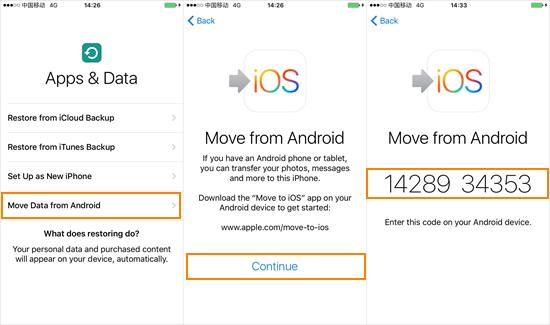
Passo 5: Clique na opção "Conectar" no seu Samsung para se juntar à rede Wi-Fi. Selecione quais dados você precisa transferir do Samsung para o iPhone 15.
Passo 6: Por fim, aguarde até que o seu iPhone mostre que a transferência foi concluída.
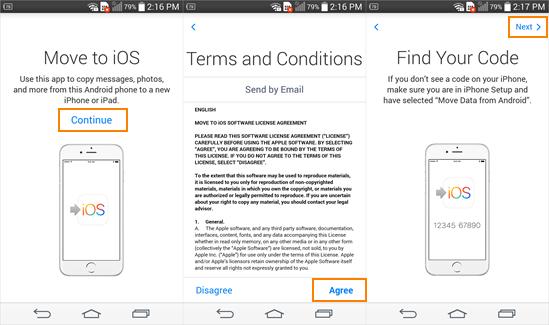
Notas:
- Você precisa redefinir o iPhone 15, o que pode resultar na perda de dados
Você Pode Querer Saber: Como Restaurar as Configurações de Fábrica do iPhone 15
Você pode restaurar as configurações no iPhone (com um código de acesso) ou no iTunes/iCloud/UltFone Toolkit - iOS Screen Unlock (se você esqueceu o código de acesso). Você também pode forçar a restauração de fábrica do seu iPhone 15 com os botões. Saiba mais sobre: como restaurar as configurações de fábrica do iPhone 15.
Parte 4. Transferir Dados do Samsung para o iPhone 15 via iTunes
Você também pode usar o iTunes para migrar dados do android para iPhone. Siga os passos abaixo.
Passo 1: Primeiro, conecte o Samsung ao PC e copie os arquivos para o PC.
Passo 2: Agora, instale o iTunes no PC e conecte-o ao iPhone.
Passo 3: Em seguida, você precisa adicionar seus dados à biblioteca do iTunes. Abra o menu de arquivos e clique em "Adicionar Pasta à Biblioteca".
Passo 4: Em seguida, navegue até o arquivo no PC e clique em "Selecionar Pasta". Em breve, ele adicionará a pasta inteira ao iTunes.
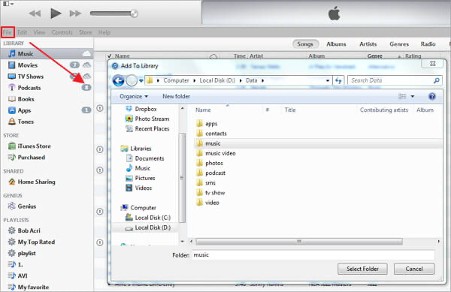
Passo 5: Uma vez que carregar todos os dados no iTunes, você pode copiá-los para o seu iPhone 15. O painel de controle do seu dispositivo aparecerá quando você o selecionar no iTunes. Em seguida, selecione as listas de reprodução e pressione o botão "Sincronizar Música".
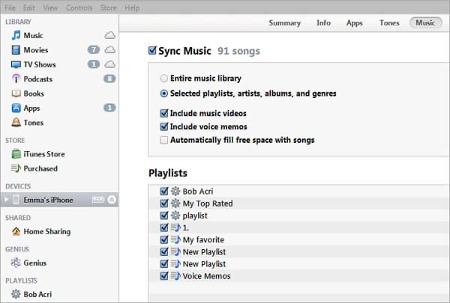
Passo 6: Agora, vá para "Filmes, Programas de TV ou outras categorias" para transferir arquivos de vídeo. Por último, clique em "Sincronizar Filmes" e escolha todos os arquivos que deseja copiar no seu iPhone.
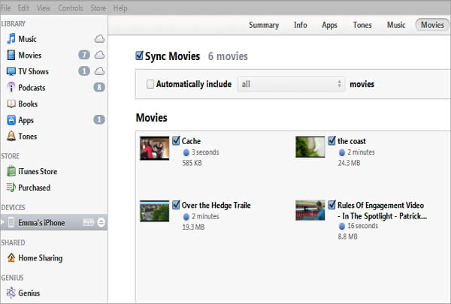
Notas:
- O tipo de dado suportado é limitado na transferência via iTunes
- Os passos são complicados e o processo é demorado
Parte 5. Perguntas Frequentes Sobre Como Transferir Dados do Samsung para o iPhone 15
Q1: O Smart Switch pode transferir do Samsung para o iPhone 15?
Não. Você não pode usar o Smart Switch para transferir dados do Samsung para o iPhone. O aplicativo Smart Switch permite transferir seu conteúdo do seu telefone iOS anterior para um telefone Samsung Galaxy.
Q2: Como transferir as fotos do Samsung para o iPhone 15?
Para transferir fotos do Samsung para o iPhone, suas opções disponíveis se tornam mais variadas. Você pode usar ferramentas de transferência, serviços na nuvem e muito mais. O UltFone Phone Transfer também suporta a transferência de fotos do Samsung para o iPhone 15. Saiba mais sobre como transferir fotos do Android para o iPhone.
Conclusão
Portanto, transferir dados do Samsung para o iPhone 15 é uma tarefa um tanto entediante. No entanto, com algum preparo e as ferramentas certas, você pode transferir dados do Samsung para iPhone o iPhone 15 rapitamente. Independentemente de escolher usar o aplicativo Move to iOS ou o iTunes, ambos os métodos transferem eficazmente seus dados sem problemas. Além disso, recomendamos usar o UltFone Phone Transfer para fazer backup e restaurar dados do iPhone e transferir do Samsung para o iPhone 15.





